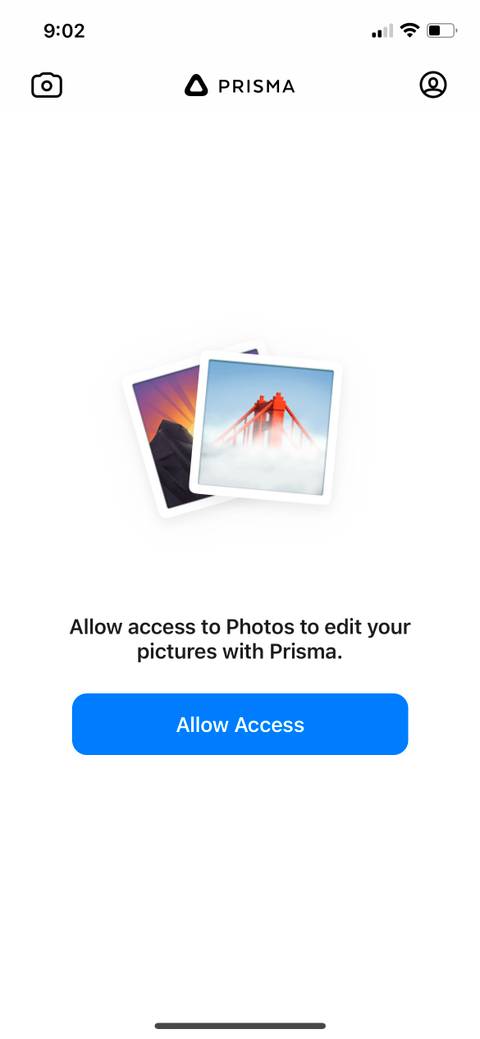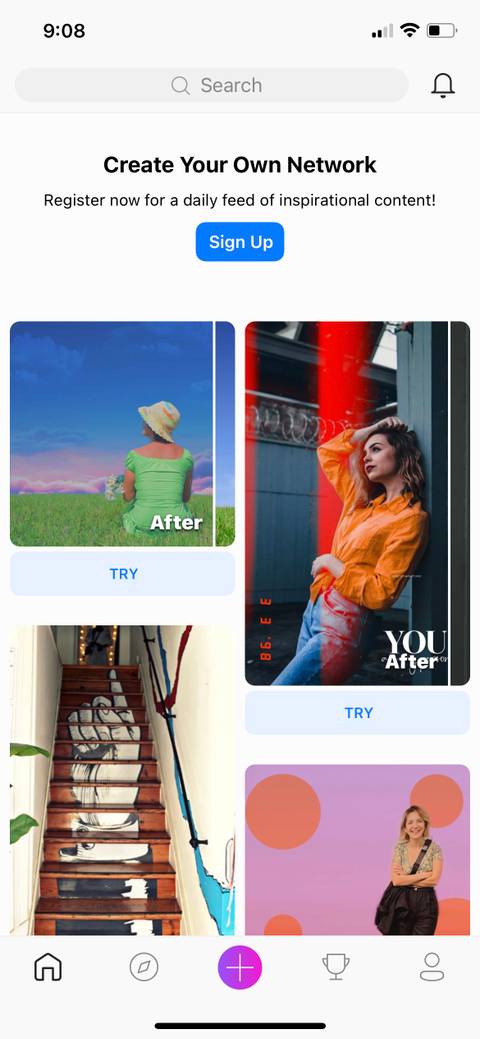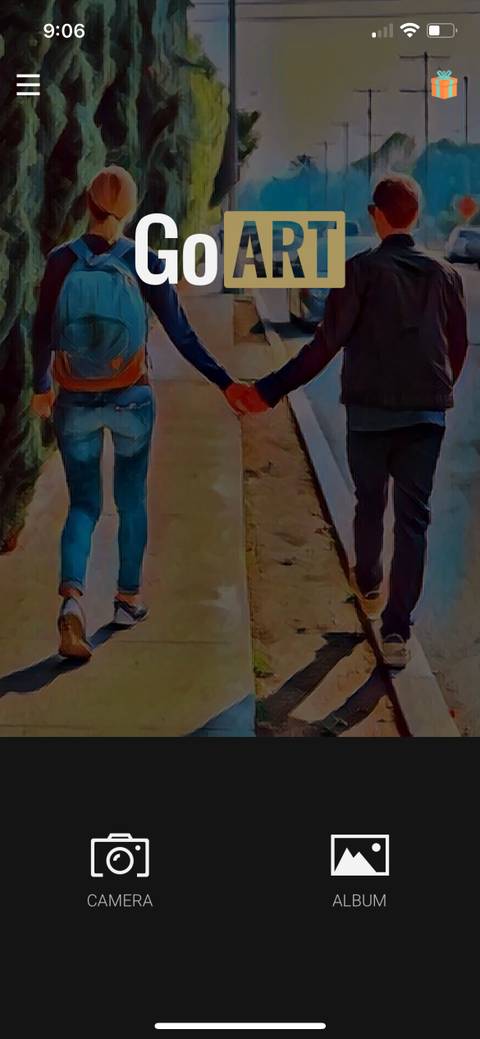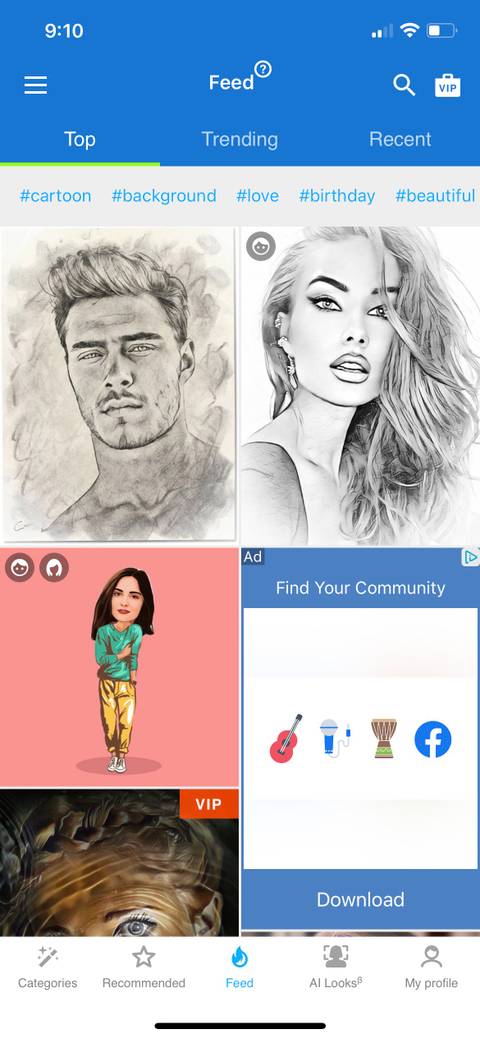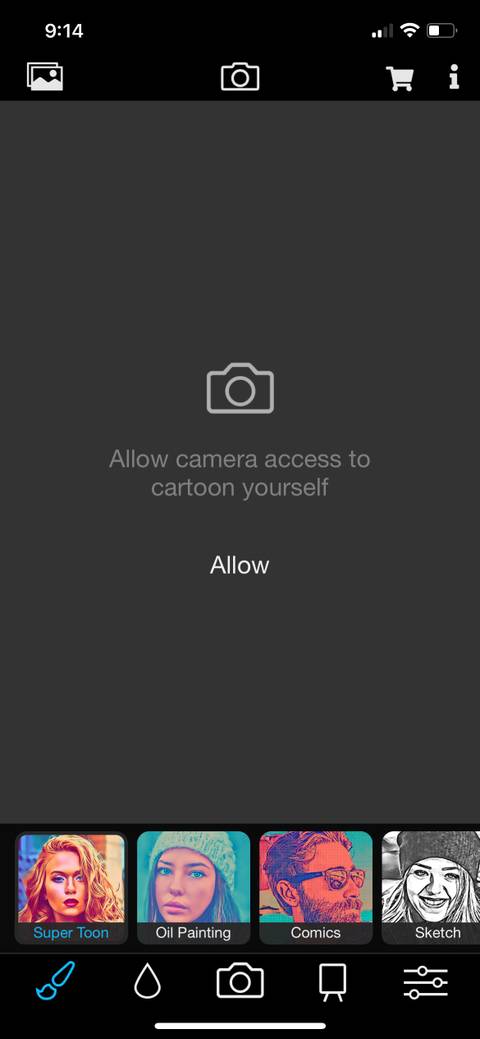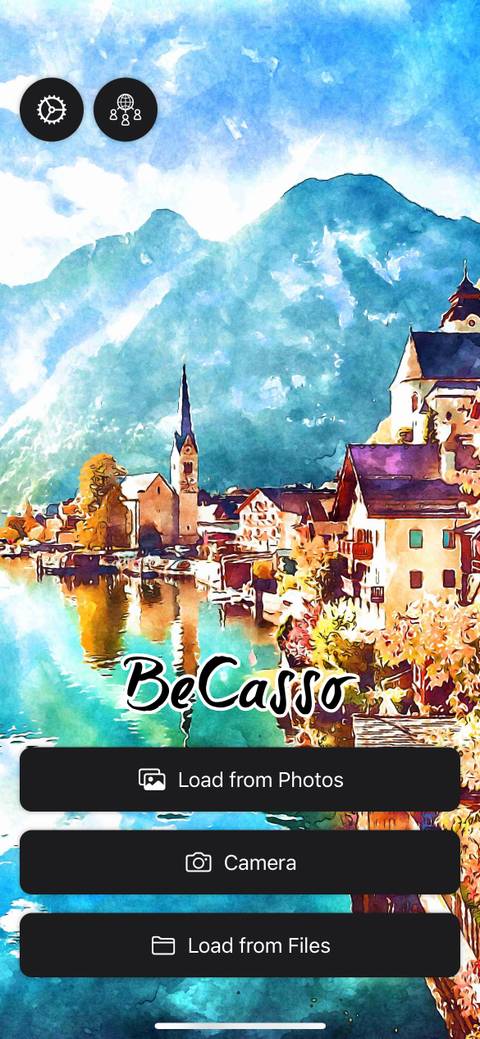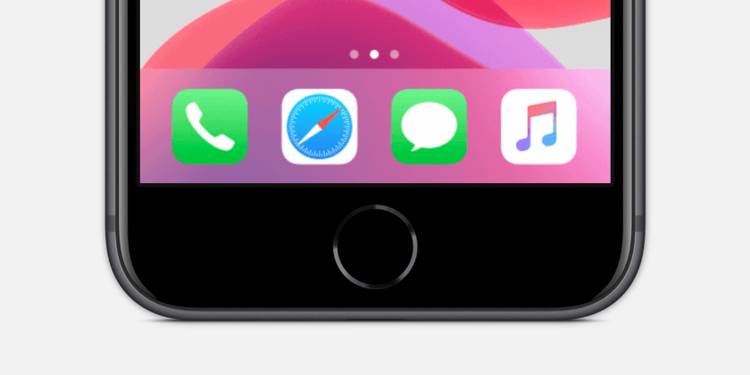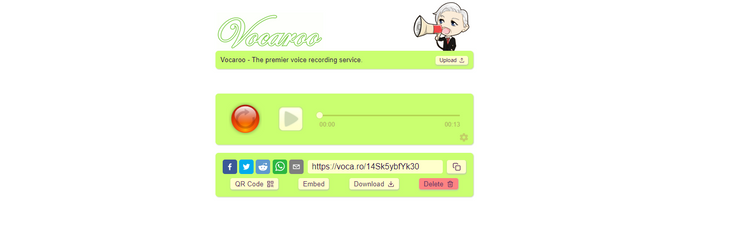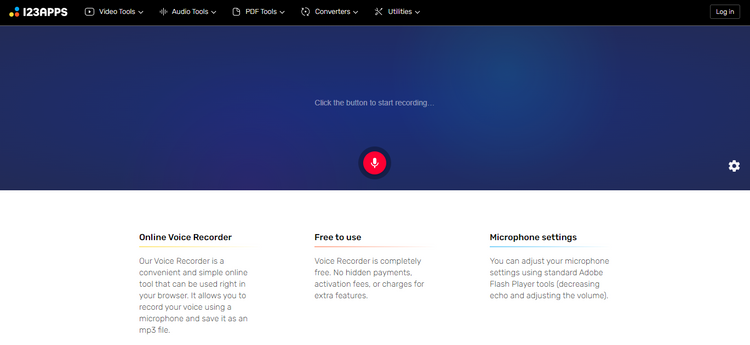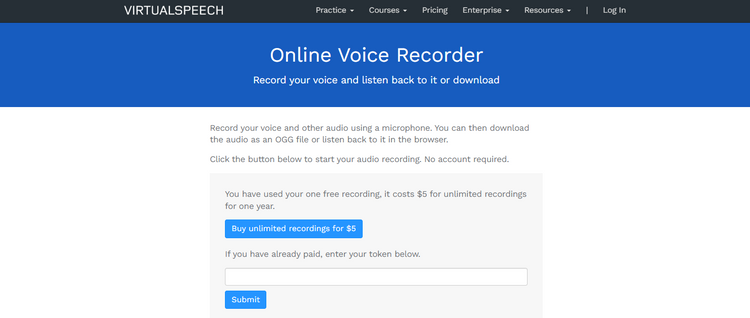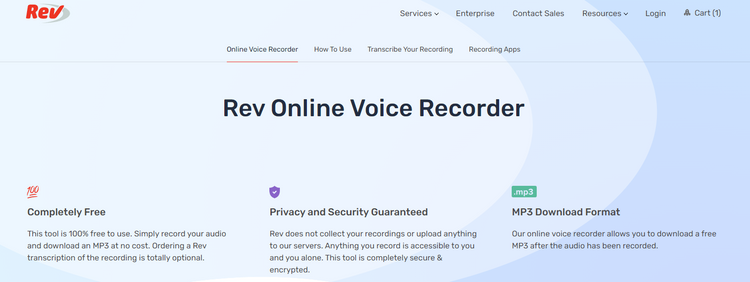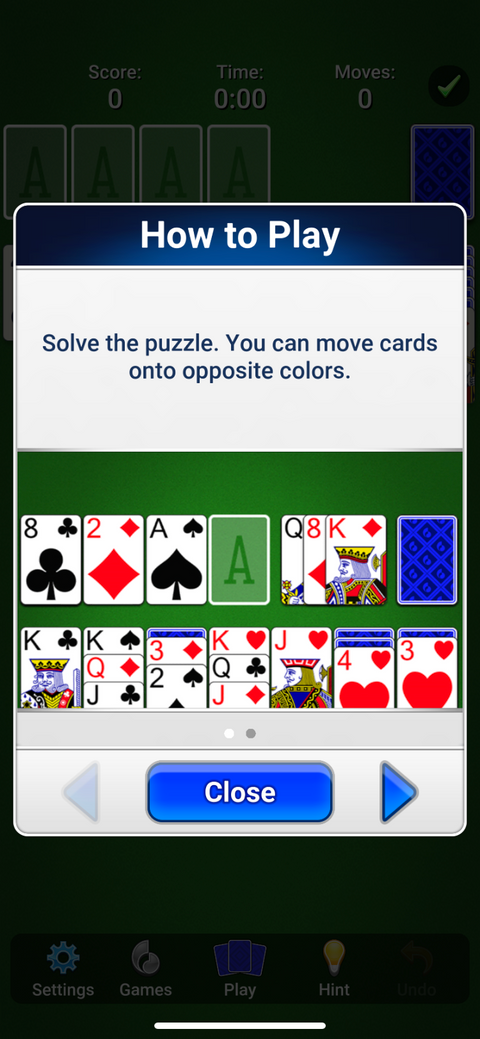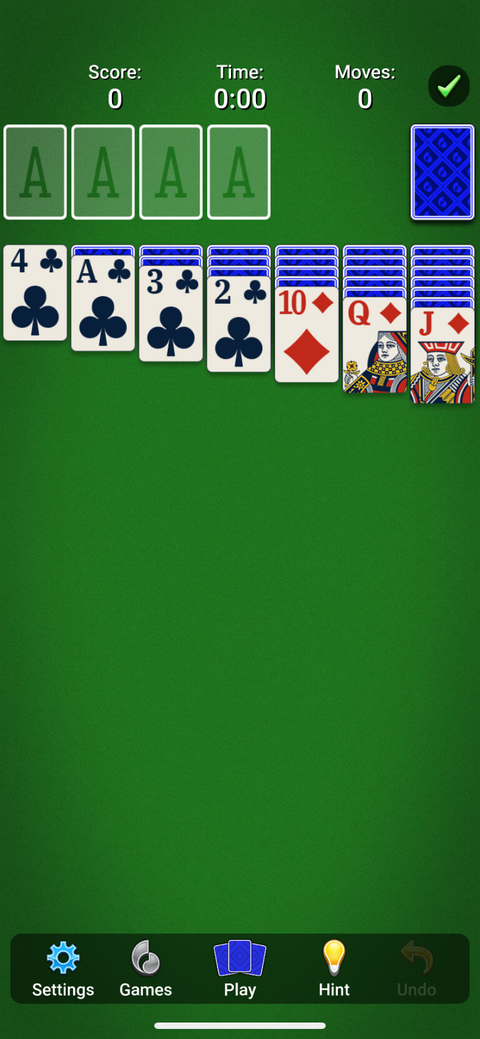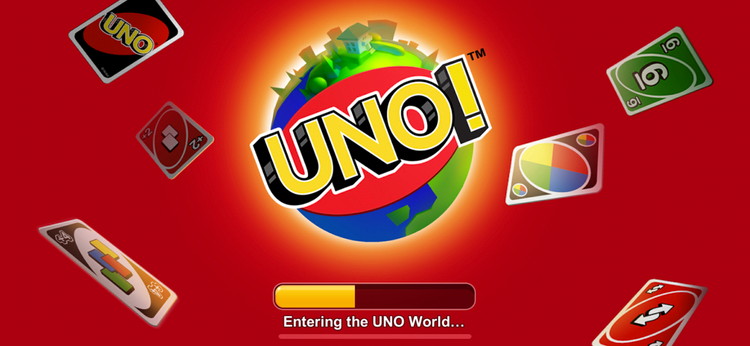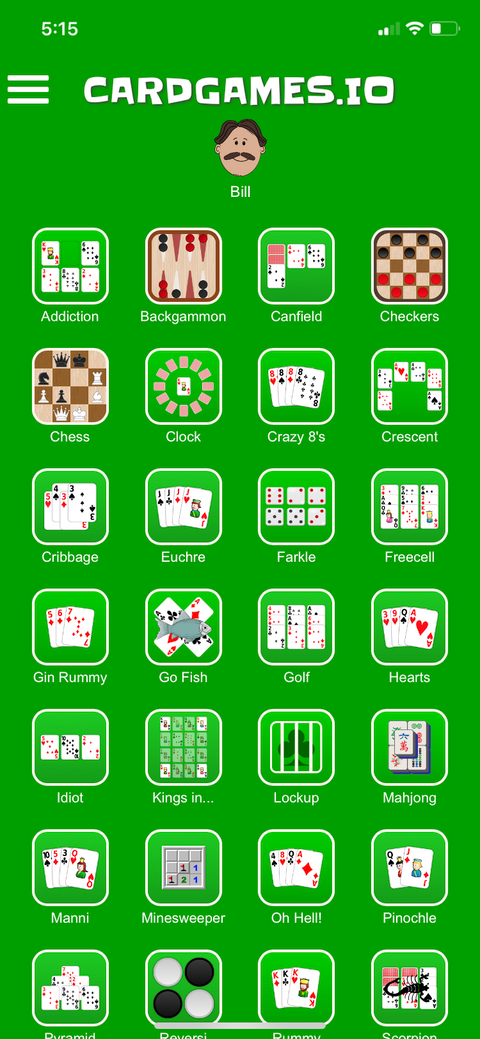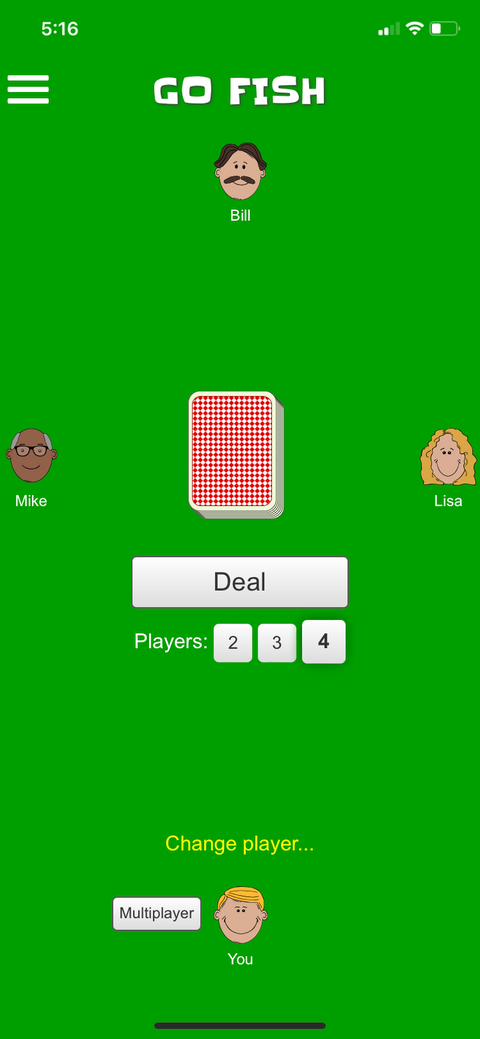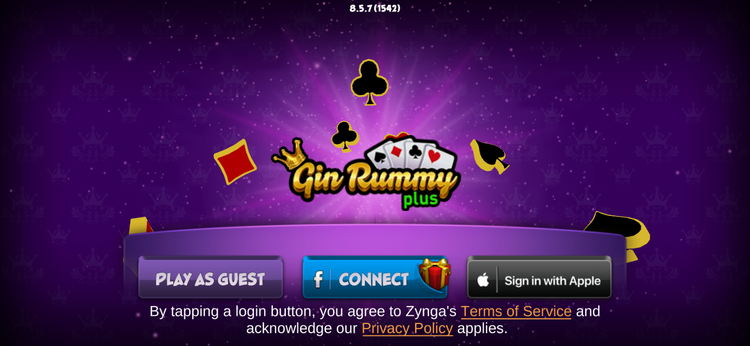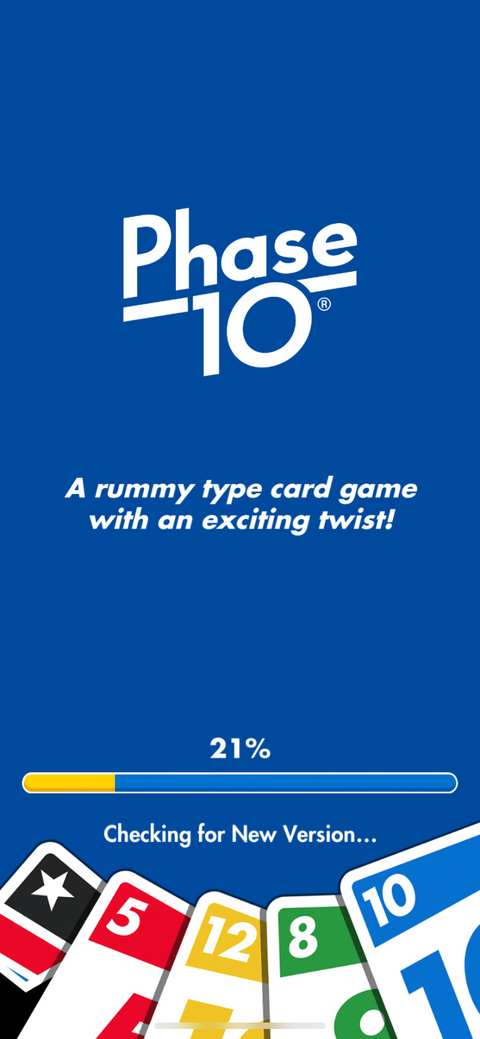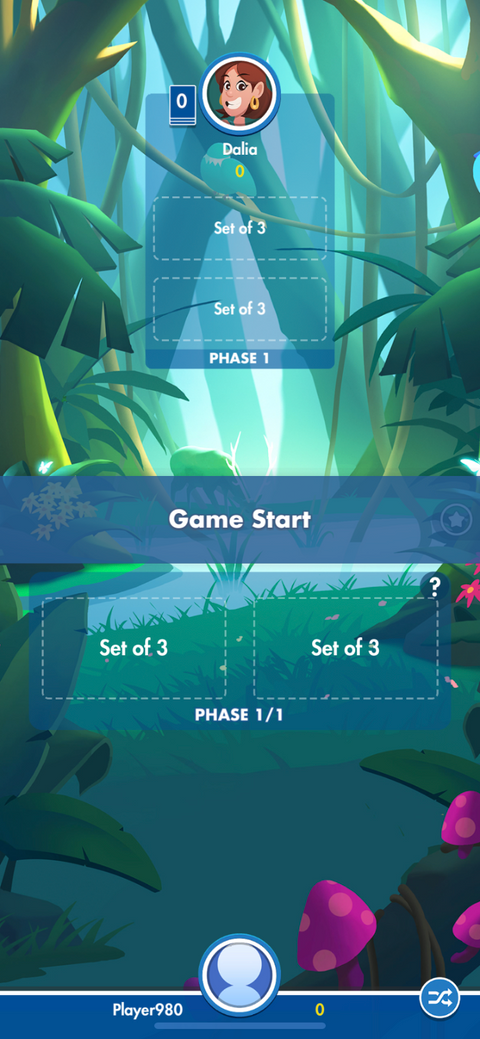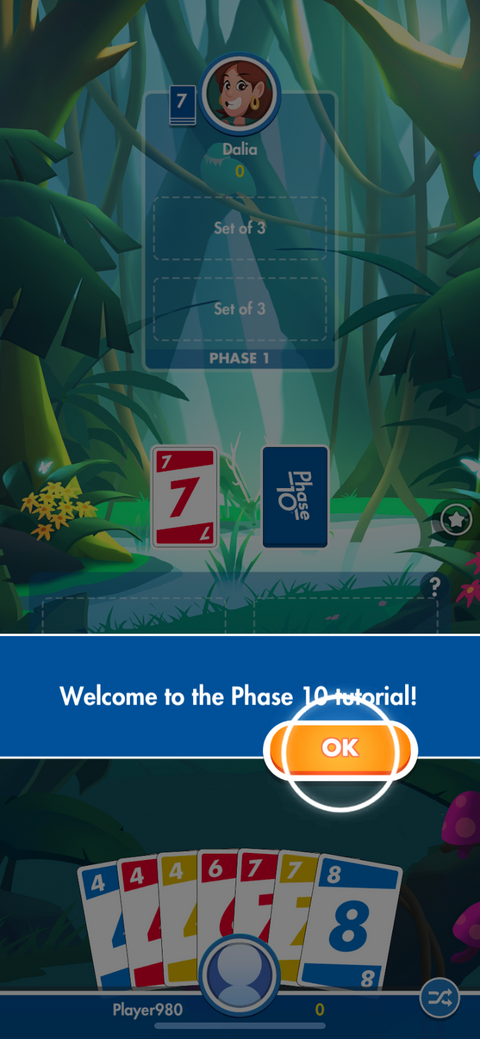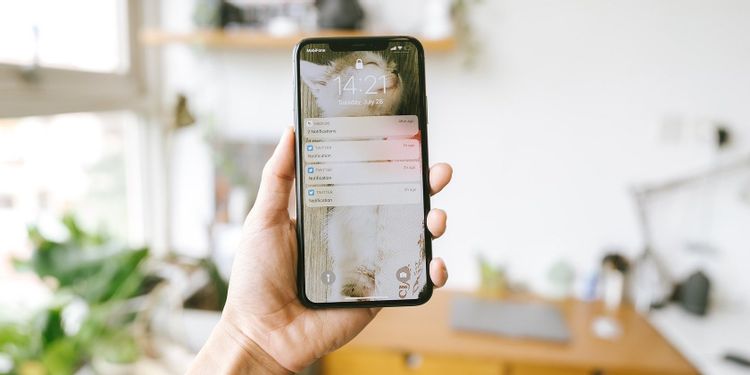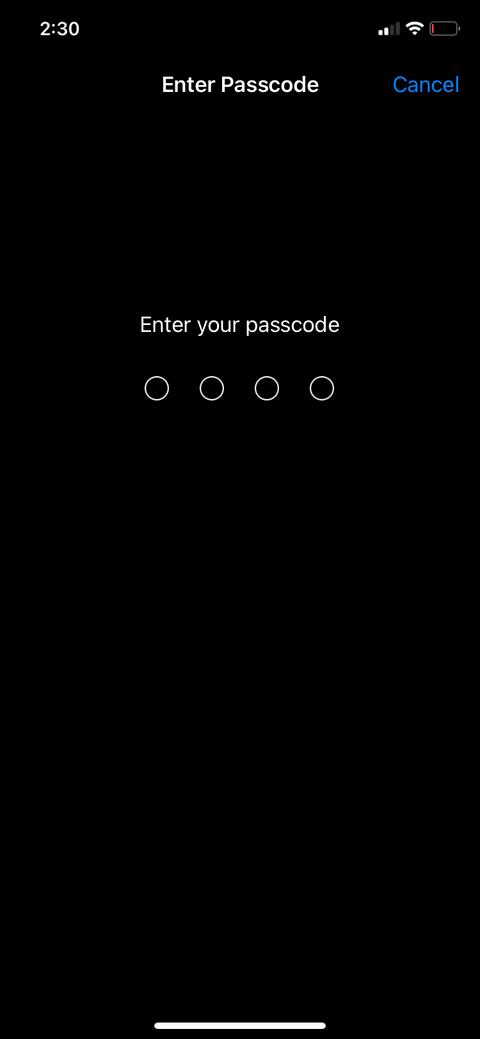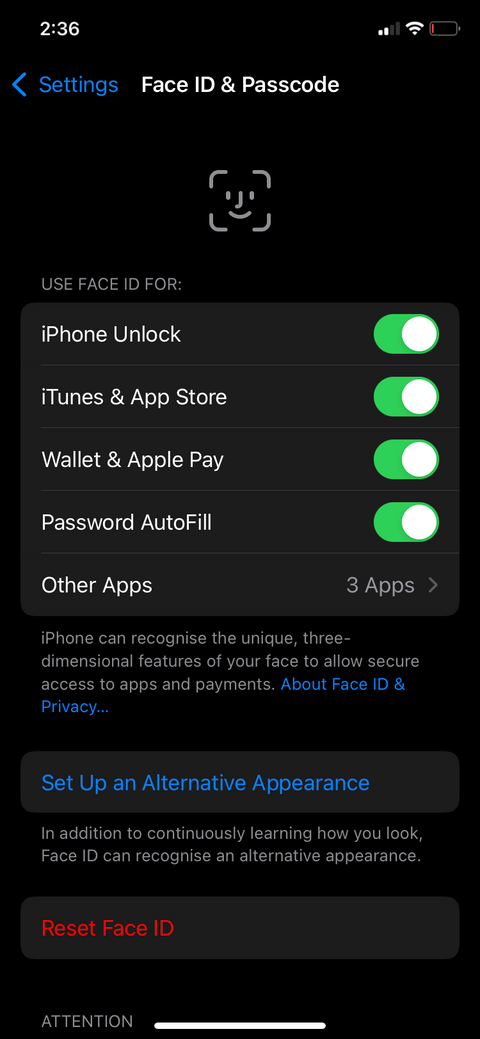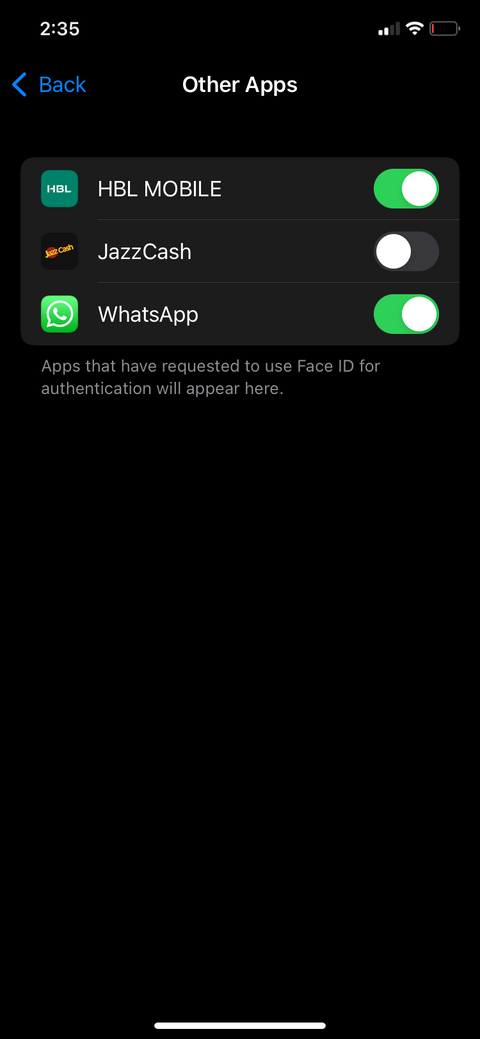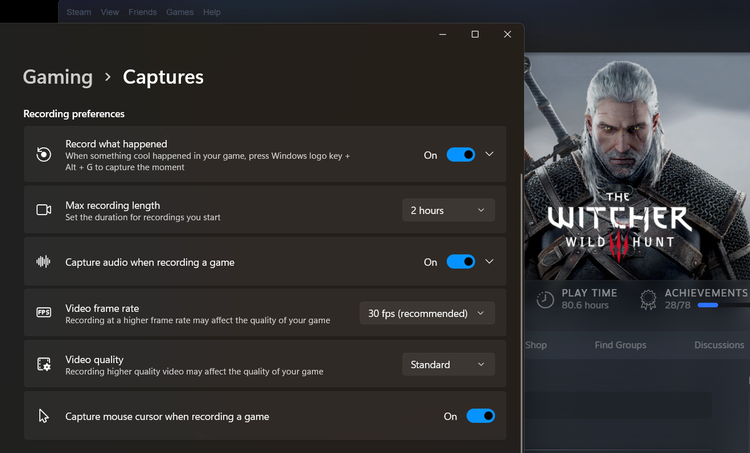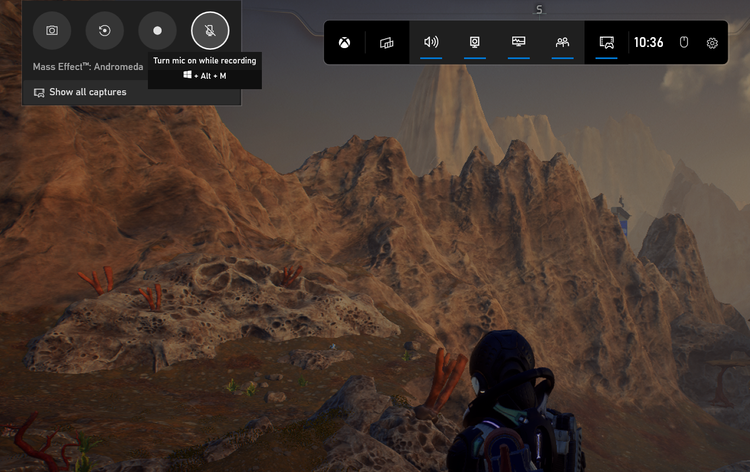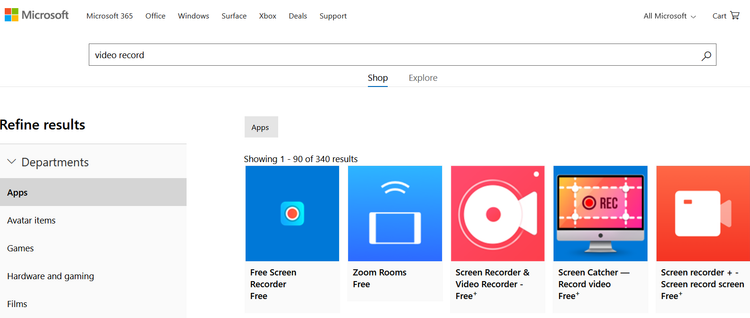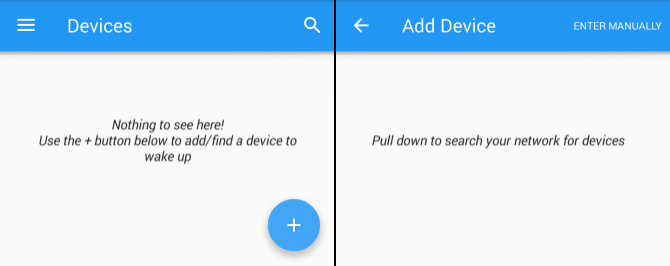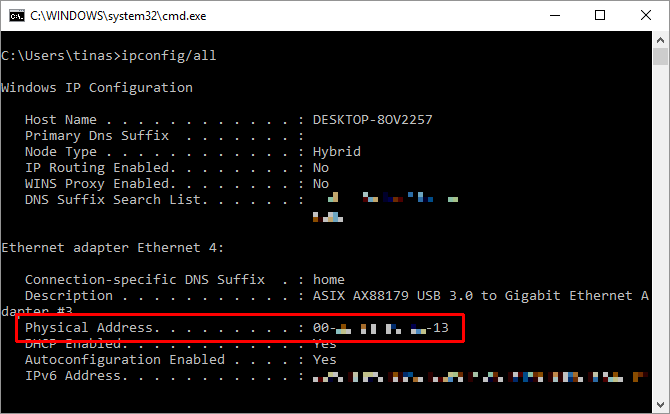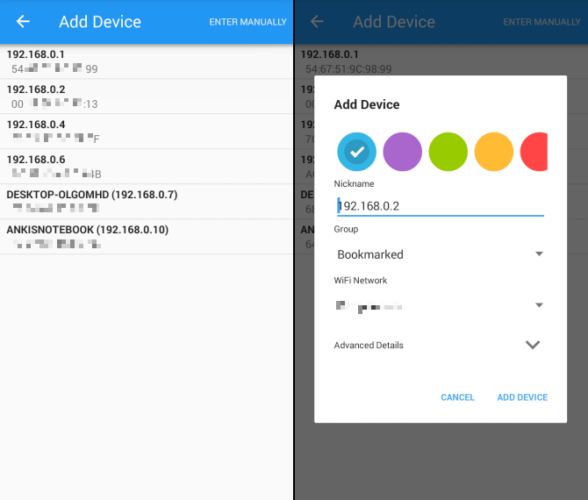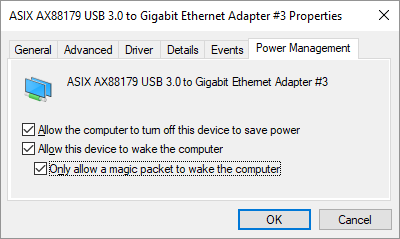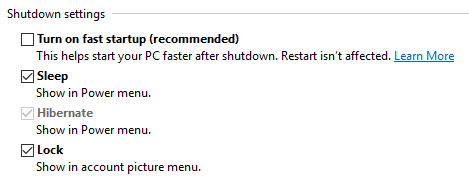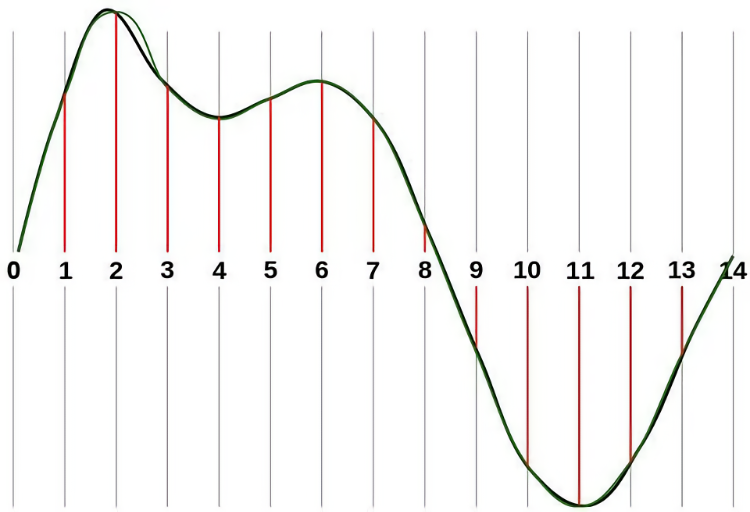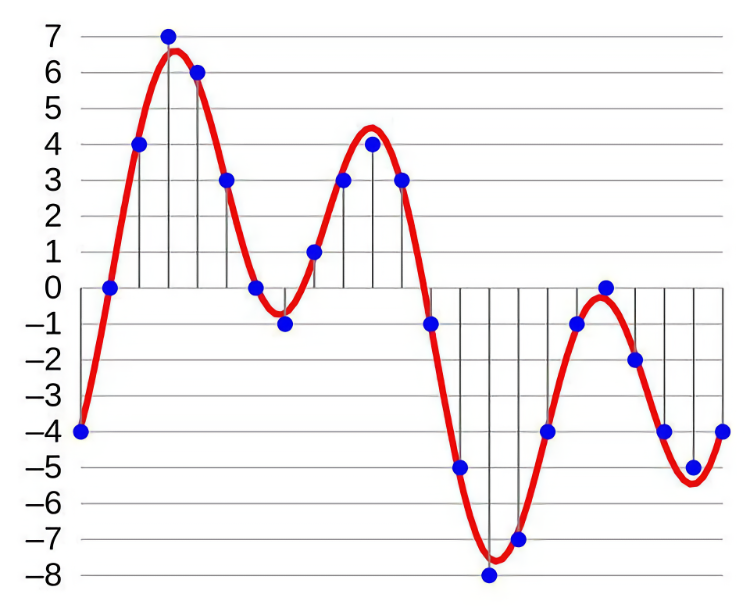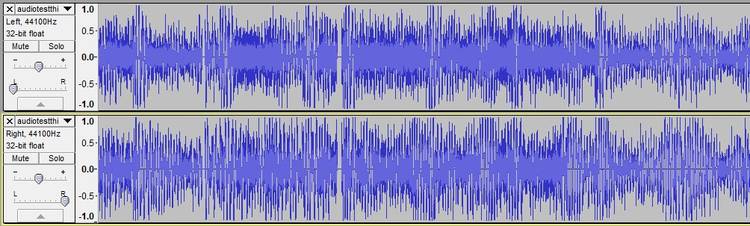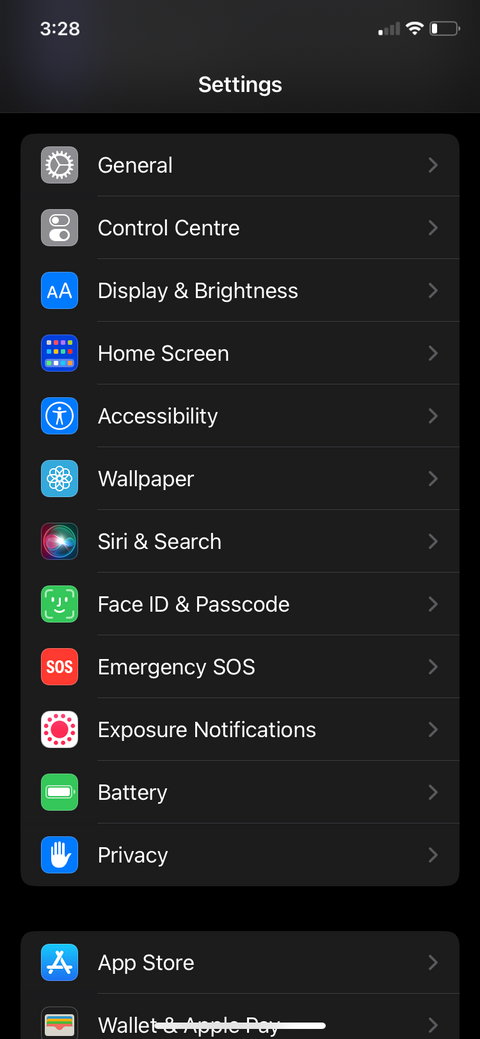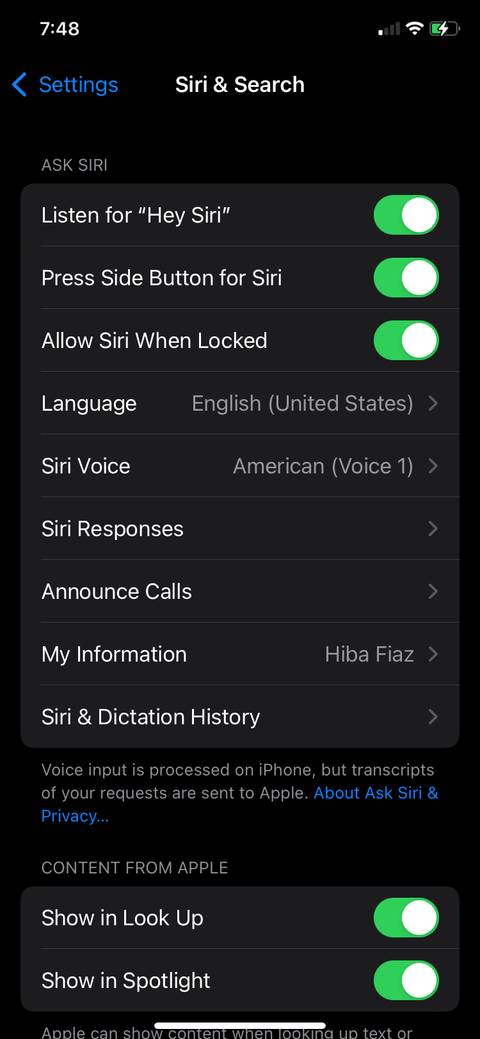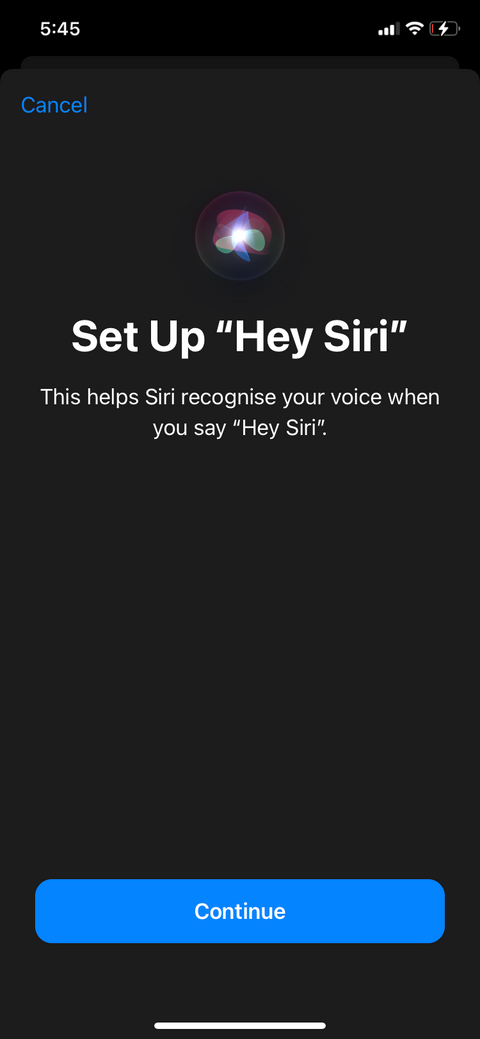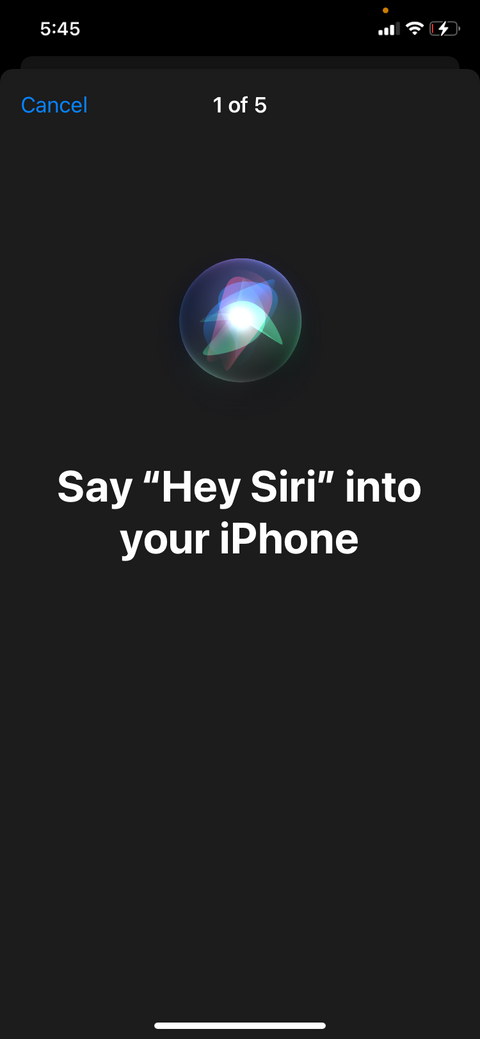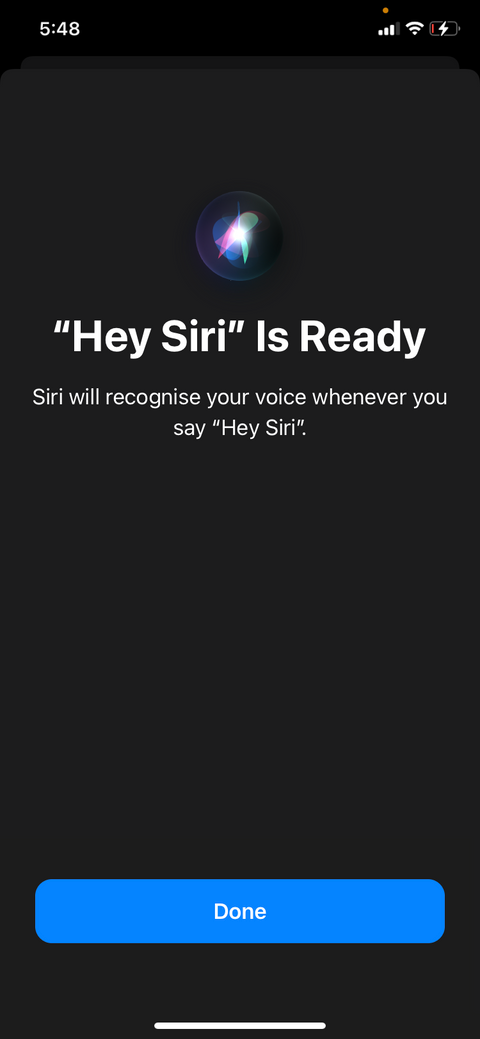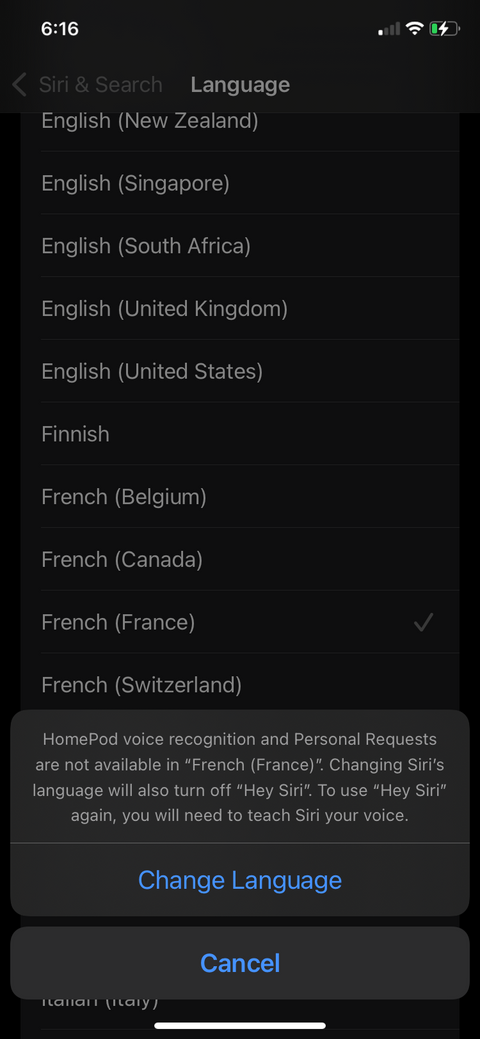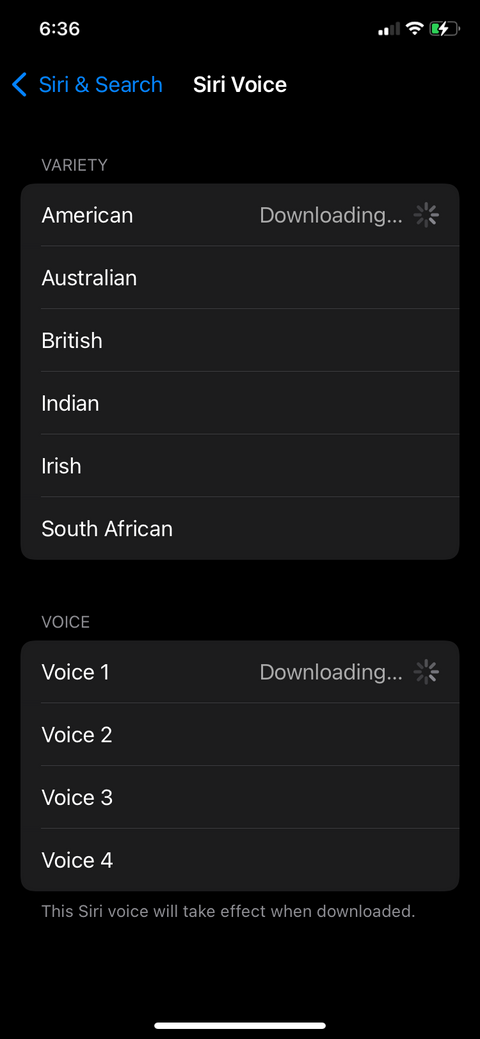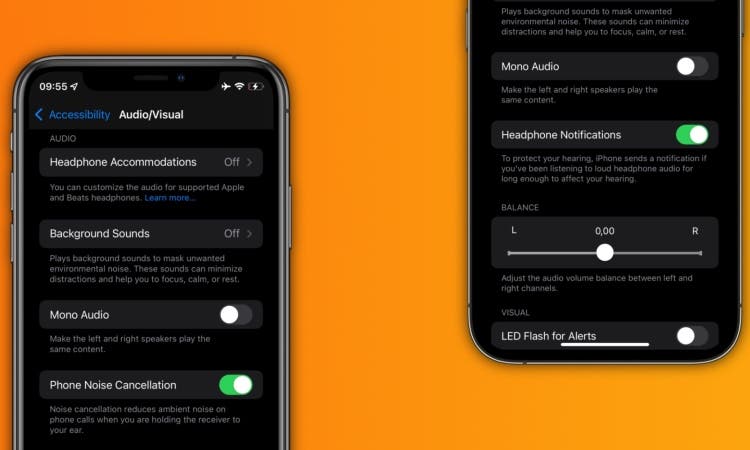شاید ساعتها طول بکشد تا نقاشان و نابغههای هنری، شاهکارهای خود را کامل کنند، اما شما میتوانید تنها در عرض چند دقیقه یک اثر هنری فوقالعاده بسازید. شما میتوانید با استفاده از برنامههای عکاسی و نقاشی در گوشی خود، عکس سلفی یا هر عکسی را به یک نقاشی جذاب تبدیل کنید.
فیلترهای جذاب در این برنامهها به شما این امکان را میدهند که در میان آنها، سبکهای مختلف نقاشی را انتخاب کنید. با استفاده از این برنامهها میتوانید عکسهای زیبا و خلاقانه خود را ساخته و دوستانتان را تحت تأثیر قرار دهید. شما میتوانید از این عکسها برای عکس پروفایل و یا چاپ بر روی پوستر استفاده کنید.
ما در این مقاله، شش برنامه خوب و عالی برای تبدیل تصاویر به نقاشی را به شما معرفی خواهیم کرد.
۱. Prisma Photo Editor
اپلیکیشن Prisma، شوق فیلتر به سبک هنری را در وجود شما شکوفا کرده تا کارهایی را انجام دهید که هیچ یک از برنامه های دیگر نمیتواند انجام دهند.
پس از انتخاب یک عکس و یک فیلتر در اپلیکیشن Prisma، فیلتر بلافاصله اعمال میشود و یک پیش نمایش از تصویر نهایی را به شما نشان میدهد. میتوانید انگشت خود را به چپ یا راست بکشید تا شدت فیلتر را از ۰ تا ۱۰۰ تنظیم کنید. گزینههای معمول ادیت عکس نیز مثل اکسپوژر، کنتراست، saturation و موارد دیگر وجود دارد تا از آن استفاده کنید.
نسخه رایگان این اپلیکیشن از قبل دارای فیلترهای جذابی میباشد، اما اگر میخواهید به بیش از ۵۰۰ فیلتر و افکت دسترسی داشته باشید، میتوانید اشتراک هفتگی خود را با ۱.۹۹ دلار در هفته داشته باشید.
۲. PicsArt Photo & Video Editor
اگر به دنبال انجام کارهایی فراتر از تبدیل یک عکس به نقاشی هستید، اپلیکیشن PicsArt یک گزینه فوق العاده برای شما خواهد بود. این برنامه، یک اپلیکیشن کامل ادیت عکس با قابلیتهای ویرایش عکس و فیلم، لایهبندی کلاژ و مجموعهای از ابزارها و فیلترهای جذاب میباشد.
در فیلترهای این اپلیکیشن، چند گزینه مختلف وجود دارد که به شما این امکان را میدهد تا ظاهر عکسهای خود را به طور کامل به یک نقاشی حرفهای تغییر دهید. شما با این اپلیکیشن میتوانید عکس را به صورت کامل ادیت و بازپرداخت کنید.
۳. GoArt
GoArt یکی دیگر از اپلیکیشنهای فوقالعاده بوده که به شما در تبدیل عکس به نقاشی کمک میکند. تمرکز اپلیکشن GoArt به صورت ویژه بر روی توانایی خلق آثار هنری از سمت شما میباشد. این اپلیکیشن چند مزیت عالی و چند مشکل کوچک برای عکس شما میسازد.
این برنامه از تکنولوژی هوش مصنوعی برای تبدیل عکس به یک اثر هنری استفاده میکند. شما با این اپلیکیشن، تصویری واضح و باکیفیت را دریافت میکنید، اما دسترسی به عکس پردازش شده ممکن است چند دقیقه طول بکشد. در این برنامه، مانند اپلیکیشنهای Prisma، GoArt میتوانید شدت افکتها را تنظیم کرده تا اثر هنری مورد پسند خود را زیباتر کنید.
پس از اتمام کار، متوجه وجود یک لوگو کوچک بر روی عکس خواهید شد که متعلق به اپلیکیشن است. میتوانید با گرفتن سکههای مجازی در برنامه، لوگوهای عکس را حذف کنید یا برای حذف کامل لوگوها، نسخه پریمیوم این اپلیکشن را خریداری کنید.
با این برنامه میتوانید سبکهای مختلف هنری، از جمله اکسپرسیونیسم و ساختارگرایی (structuralism) را برای اثر خود انتخاب کنید. شاهکارهای هنری را پشت سر هم خلق کرده و آنها را برای زیبایی خانه قاب کنید.
۴. PhotoLab
اگر عاشق فیلترهای خندهدار، خلاقانه و زیبا هستید، اپلیکیشن PhotoLab: Art Picture Editor برنامه مناسبی برای شما خواهد بود.
این برنامه یک گزینه عالی برای کاربرانی است که به دنبال اضافه کردن عکسهای جذاب به صفحات اینستاگرام خود هستند. اپلیکیشن PhotoLab چیزی بیش از یک برنامه تبدیل عکس به نقاشی بوده و با استفاده از تکنولوژی مبتنی بر هوش مصنوعی، به صورت خودکار ویرایشهایی مانند برش (crop) را به راحتی برای شما انجام میدهد.
با این برنامه، میتوانید به راحتی عکس خود را در اینستاگرام یا پلتفرمی که به طور خاص برای اشتراک گذاری هنر دیجیتال طراحی شده، به اشتراک بگذارید. اپلیکیشن PhotoLab دارای بسیاری از فیلترهای مختلف بوده تا بتوانید فیلترهای جذاب را امتحان کنید و گزینه مناسب برای یک عکس خاص را انتخاب نمایید.
۵. Insta Toon: Cartoon and Art Cam
اپلیکیشن Insta Toon همان عکس دلخواه شما را با کیفیت بالا به شما تحویل میدهد و همین موضوع طرفداران زیادی را مجذوب خود کرده است. به دلیل تمرکز این اپلیکیشن بر روی تبدیل عکس به نقاشی، ابزارهای ادیت کمتری در این برنامه وجود دارد.
برای شروع باید ابتدا یک عکس را از گالری گوشی خود آپلود کنید و یا یک عکس جدید بگیرید. سپس در لیست فیلترهای موجود، یک فیلتر مناسب را پیدا کنید. فیلترهای زیادی در این اپلیکیشن وجود دارد که طراحی سیاه و سفید، نقاشی رنگ روغن و کمیک را نیز شامل میشود.
شما میتوانید این اثر جدید را بهعنوان عکس، GIF یا فیلم در گوشی خود با رزولوشنهای مختلف از جمله SD، HD و Full HD ذخیره کنید و آن را با خانواده و دوستان به اشتراک بگذارید. خبر بد درباره این برنامه اینجاست که فقط کاربران آیفون میتوانند از این اپلیکیشن استفاده کنند.
۶. BeCasso: Photo to Painting App
اپلیکیشن BeCasso شامل چندین فیلتر هنری فوقالعاده بوده که به سبک هنرمندان برجسته مثل ونسان ون گوگ (Vincent van Gogh) و پیکاسو طراحی شده است. پس از آپلود عکس دلخواه خود، در بین تکنیکهای هنری مختلف، فیلتر مورد علاقه خود را انتخاب کنید.
یکی از جالبترین ویژگیهای این برنامه، همکاری آن با MyPostCard است. این اپلیکیشن با هزینهای بسیار ناچیز، اثر هنری جدید شما را به کارت پستال تبدیل کرده و به آدرس دلخواه شما ارسال میکند.
میتوانید از همکاری این اپلیکیشن با CanvasPop نیز استفاده کنید تا خلاقیت زیبای خود را روی هر چیزی از جمله تیشرت یا پوستر چاپ کنید. متاسفانه این اپلیکیشن هم مثل برنامه قبلی فقط برای کاربران آیفون در دسترس است.
تبدیل عکس به نقاشی را با این اپلیکیشنها تجربه کنید
تکنولوژی هوش مصنوعی نه تنها دری را برای ویرایش عکس و فیلم باز کرده، بلکه کاملا آن را از ماهیت تخیل به واقعیت هدایت کرده است. هنگامی که از گوشی خود به عنوان یک ابزار خلق هنر استفاده میکنید، از وجود ترفندها و تکنیکهای جالبی که کشف میکنید، شگفتزده خواهید شد. عکسهای استاندارد را کنار بگذارید و سعی کنید عکسهای جذاب و فانتزی خود را بیشتر به نمایش بگذارید.